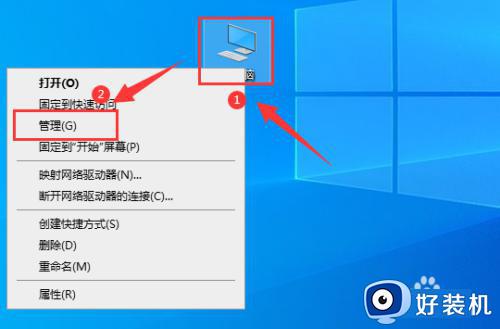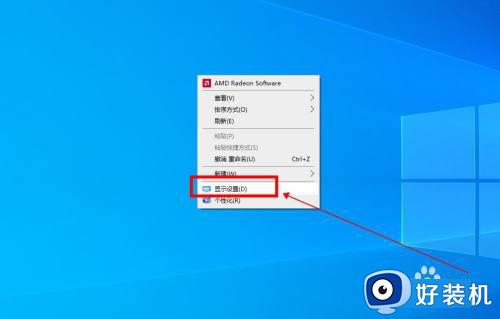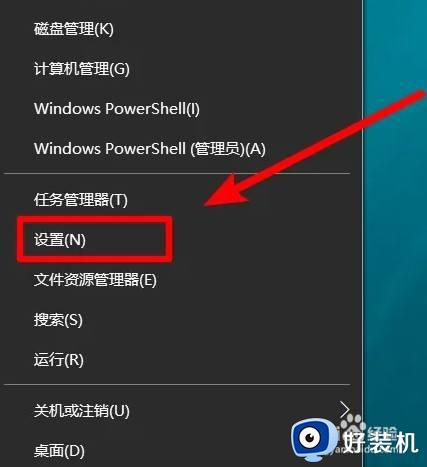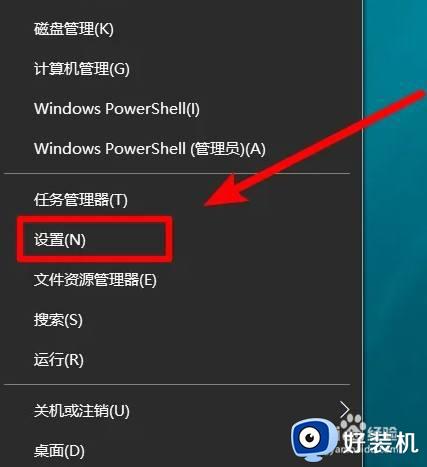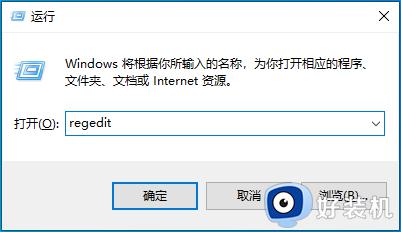win10电脑如何调整分辨率 win10系统怎么调节分辨率
时间:2022-08-02 10:25:49作者:xinxin
电脑屏幕的分辨率对用户使用电脑来说非常重要,只要把电脑的分辨率调整到合适的大小让用户查看电脑的时候只最舒适最清楚的,然而随着微软win10电脑外接显示器分辨率越来越高,很多用户也都不知道该怎么调整了,对此win10电脑如何调整分辨率呢?下面小编就来教大家win10系统调节分辨率操作方法。
推荐下载:雨林木风win10免激活
具体方法:
1、首先点击左下角开始菜单图标,选择设置打开。

2、因为分辨率属于显示设置,我们需要在设置菜单选择显示设置一栏,点击进入设置界面。
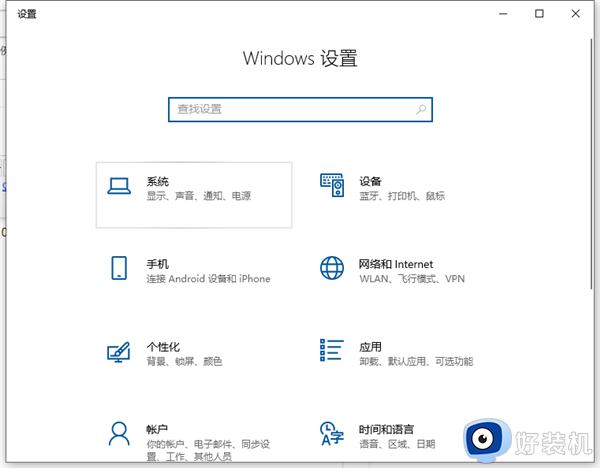
3、在显示设置的界面可以直接看到分辨率设置,这里可以调节关于屏幕显示的相关设置,我们直接点击分辨率旁边的倒三角。
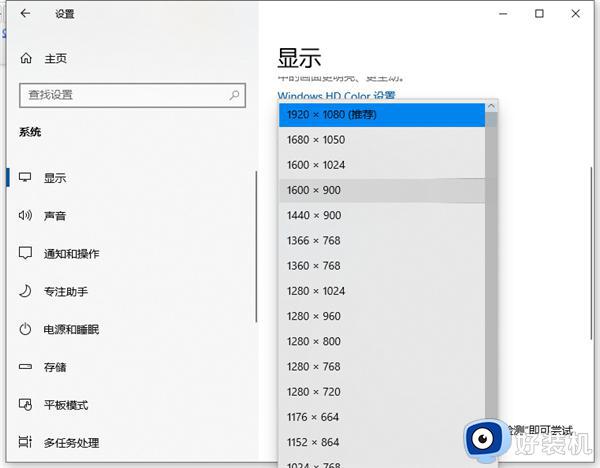
4、小编的电脑目前最高只支持到1920x1080的分辨率,也就是常见的1080p,如果电脑的屏幕支持2K,4K甚至8K,可使用的分辨率选项就会更多啦,这里选择自己想要的分辨率即可设置成功。
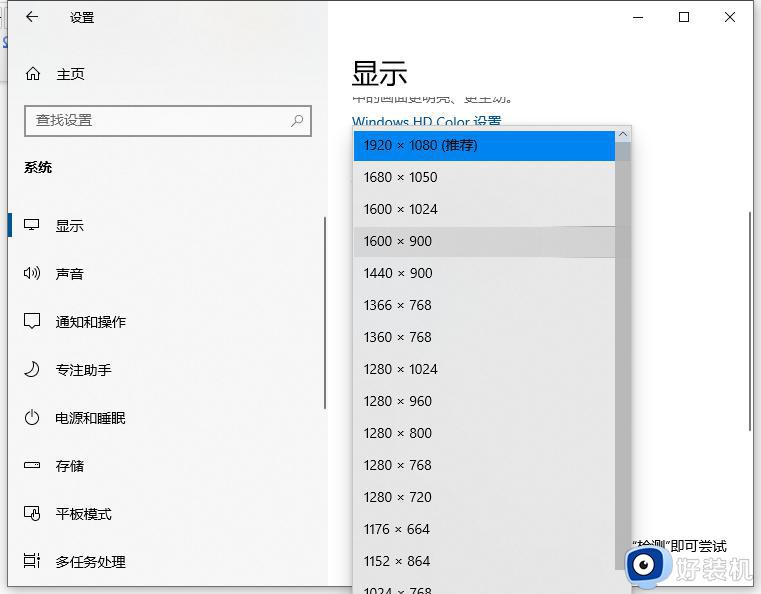
上述就是关于win10系统调节分辨率操作方法了,还有不清楚的用户就可以参考一下小编的步骤进行操作,希望能够对大家有所帮助。